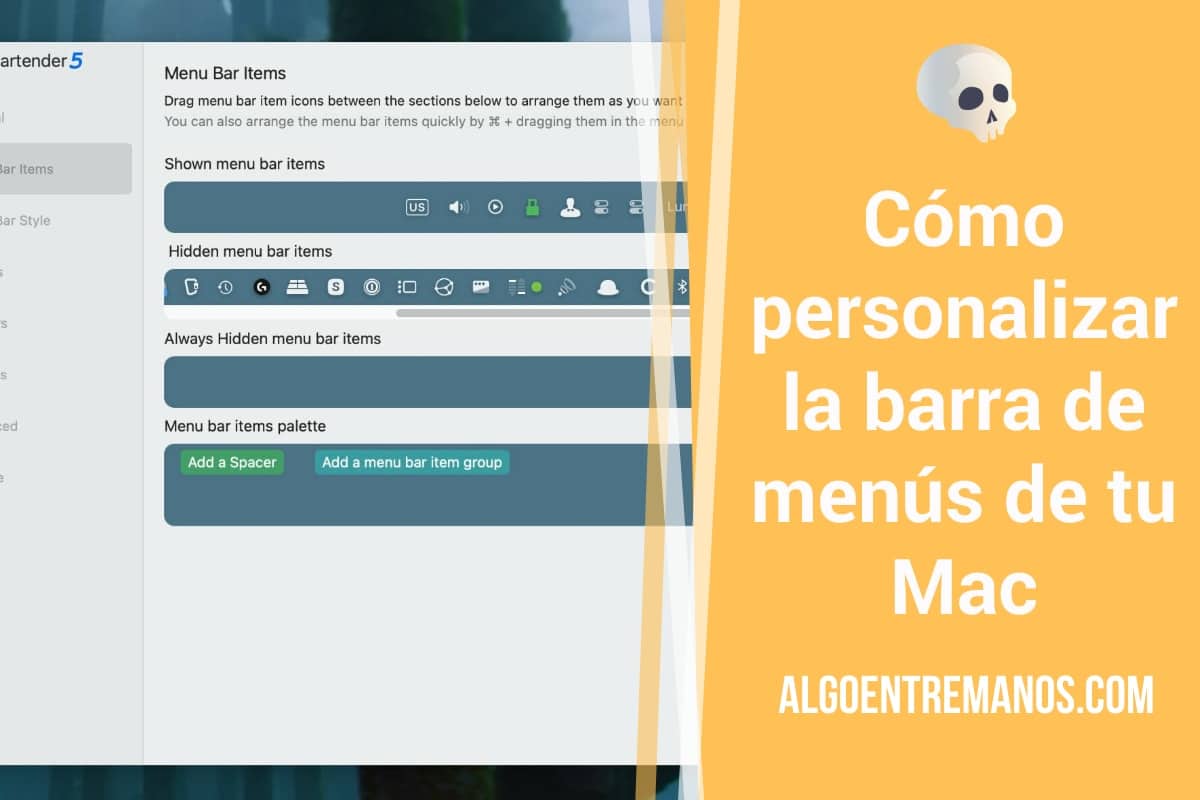¿Quieres saber cómo personalizar y ordenar la barra de menús de tu ordenador Mac? ¿Quieres añadir y eliminar iconos de la barra? Por defecto, Apple no nos deja tunear la barra de menús de nuestro Mac.
Pero, ¿cuál es la barra de menú en macOS? Es la barra que nos muestra unos pequeños iconos en la parte superior de la pantalla. Vamos a ver que opciones tenemos para añadir y eliminar iconos en esta barra de menú.
Vamos a ocultar la barra de menús de tu Mac
Desde el Sistema Operativo «El Capitan», Apple nos deja ocultar completamente la barra si preferimos aprovechar la pantalla para otras cosas.
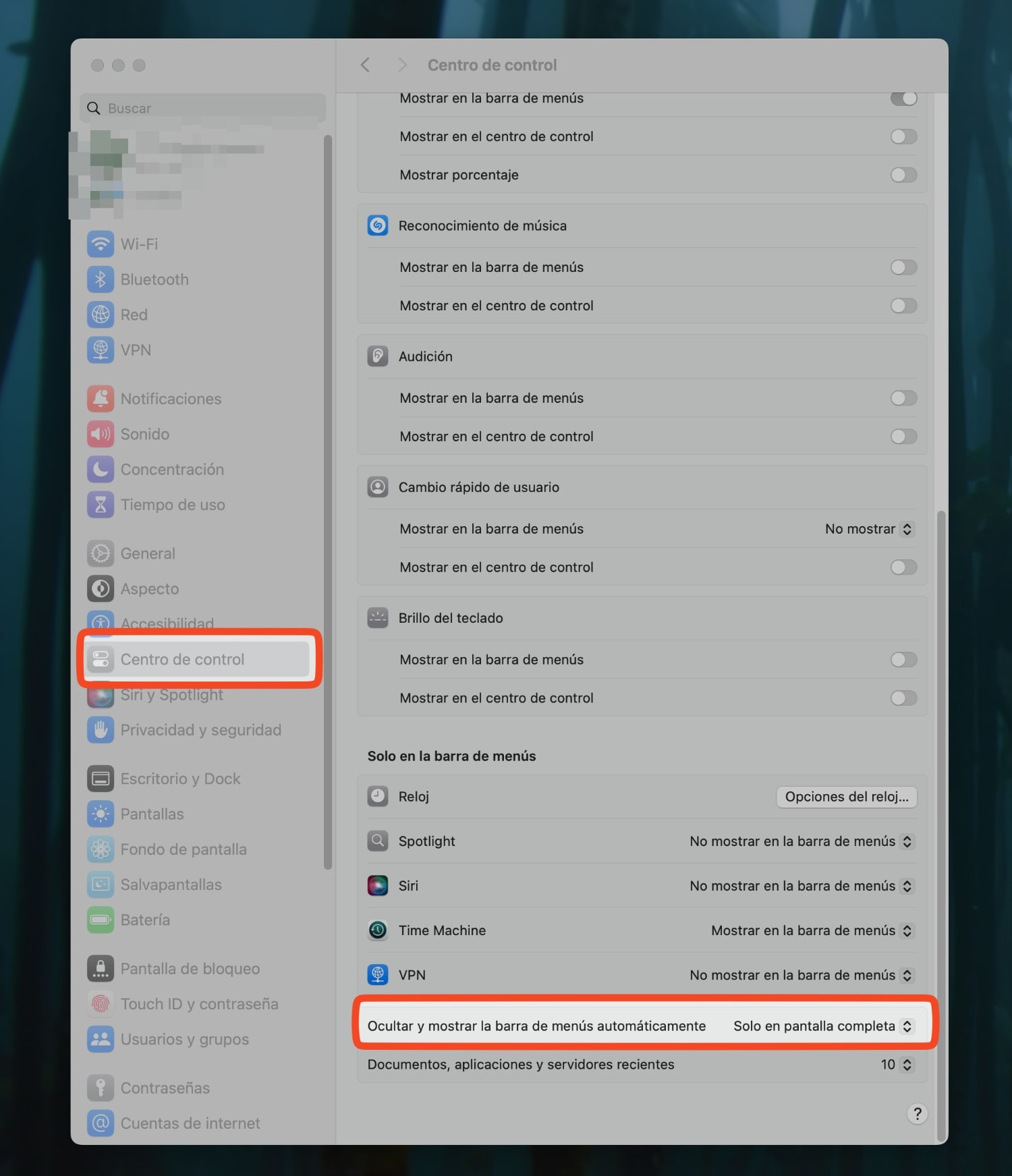
Solo tenemos que ir a Preferencias del Sistema (icono de la manzana) > Centro de Control y seleccionar «Ocultar y mostrar la barra de menús automáticamente».
Vamos a elegir qué iconos podemos ver y cuáles no
También podemos elegir que aparece en esa barra, los pequeños iconos. Pero solo los que nos permite Apple. En esa misma pantalla podemos elegir Mostar siempre en la barra de menús, no mostrar o solo cuando este activo: tienes opciones como wifi, Bluetooth, Brillo de pantalla, sonido, batería, brillo del teclado, cambio usuario, reloj… Todo muy básico.
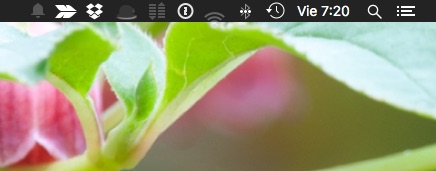
Los iconos los puedes eliminar desde esta opción de Ajustes del Sistema o puedes apretar la tecla cmd (comando) y luego hacer clic y mover el icono que queramos fuera de la barra. Funciona con el icono que indica la cobertura wifi o el reloj. No funciona con todos, por ejemplo con el Centro de notificaciones o con los iconos de aplicaciones de terceros.
Cómo personalizar al máximo la barra de menús
¿Y cómo quitamos todos los demás iconos o cambiamos el estilo de la barra? Hay aplicaciones que nos van a ayudar, pero la más completa es Bartender: no solo nos permite eliminar los iconos de la barra de menús, también vamos a poder crear menús secundarios para aquellos iconos que no usemos habitualmente. También vamos a poder ordenarlos a nuestro antojo. Es perfecta para usar en un MacBook. Mira la imagen inferior:
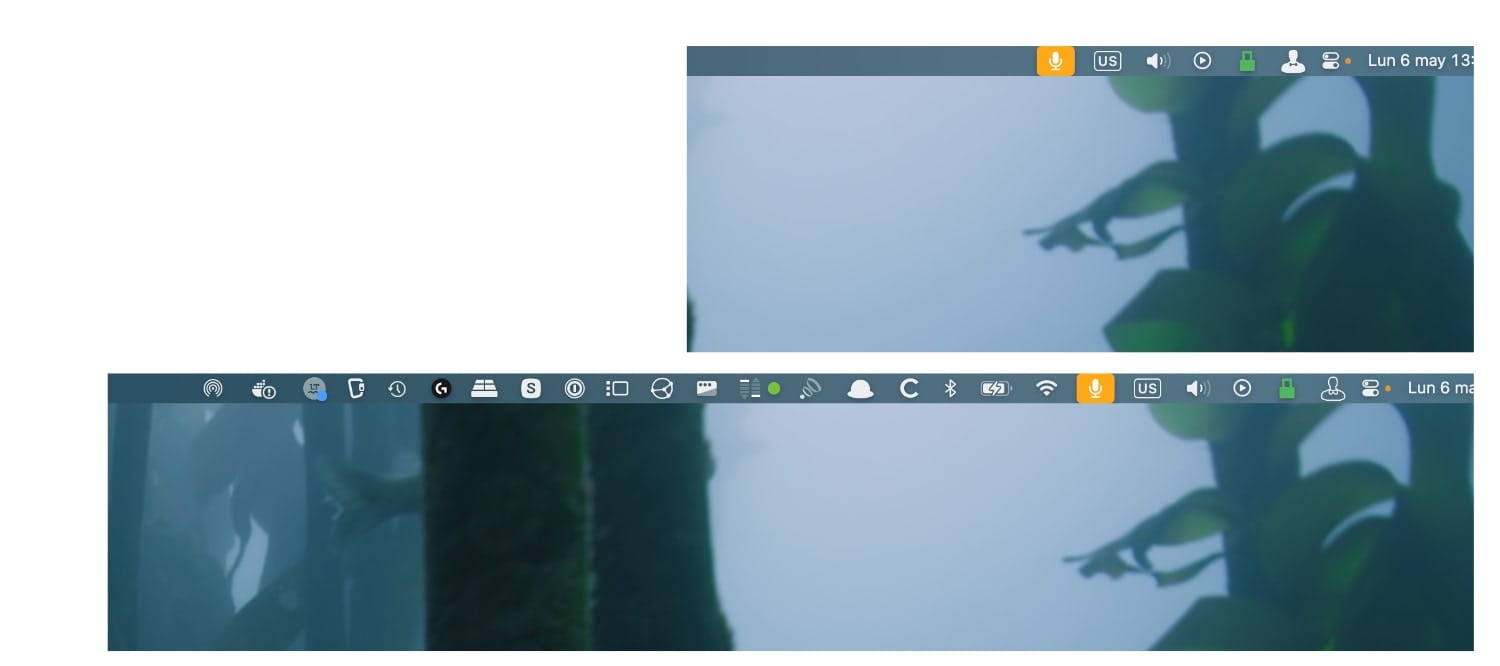
En la parte superior vemos el icono de Bartender (la figura) y unos cuantos iconos que quiero tener a la vista siempre. En la parte de abajo, ves lo que sucede cuando aprieto al icono de Bartender: ves todos los iconos. Es una buena manera de ahorrar espacio en esta barra de menús en un portátil.
Todo esto se configura en sus ajustes (aprieta en su icono con el botón derecho del ratón):
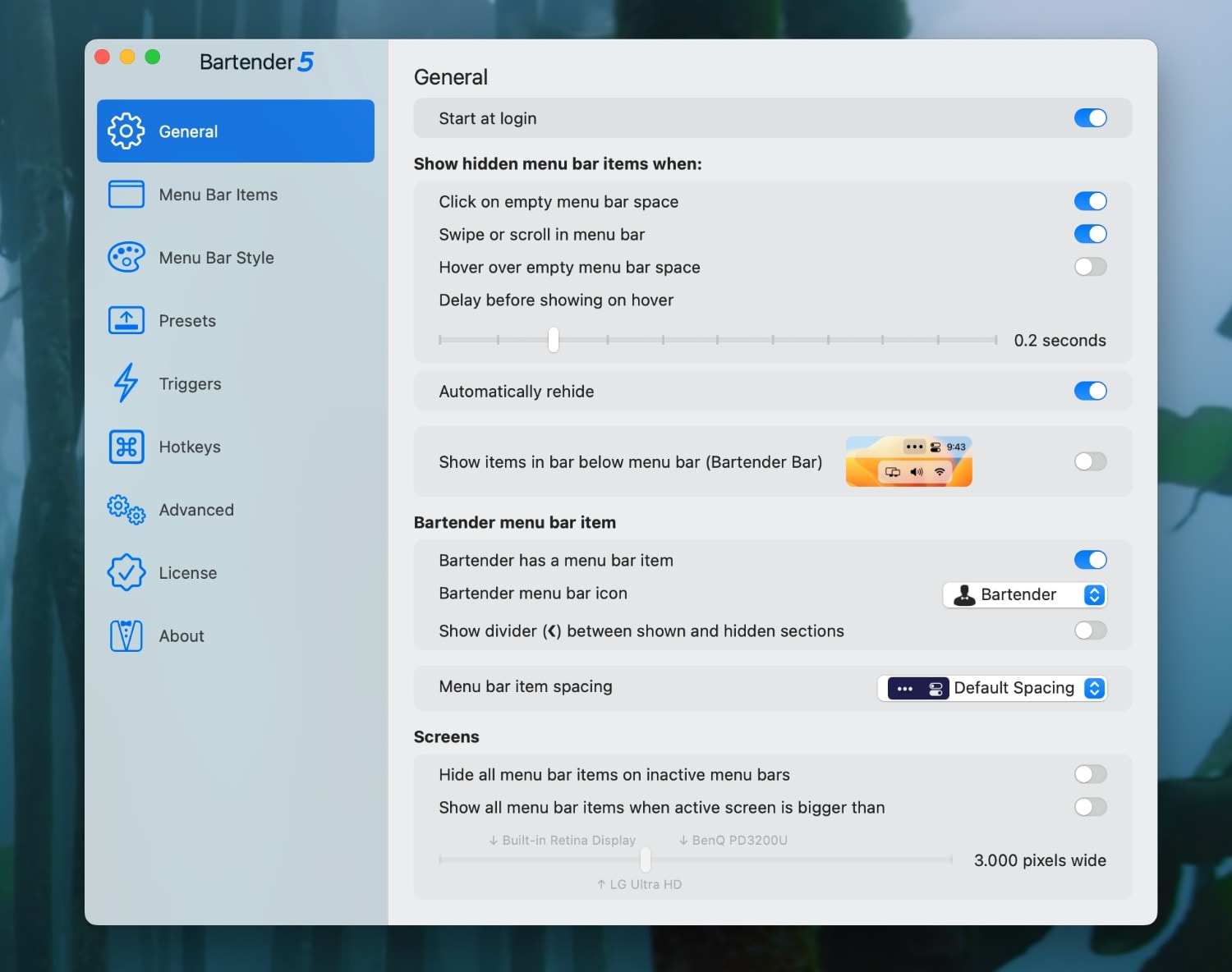
Cómo puedes ver, hay muchas cosas que configurar, pero lo más interesante está en Menu Bar Items:
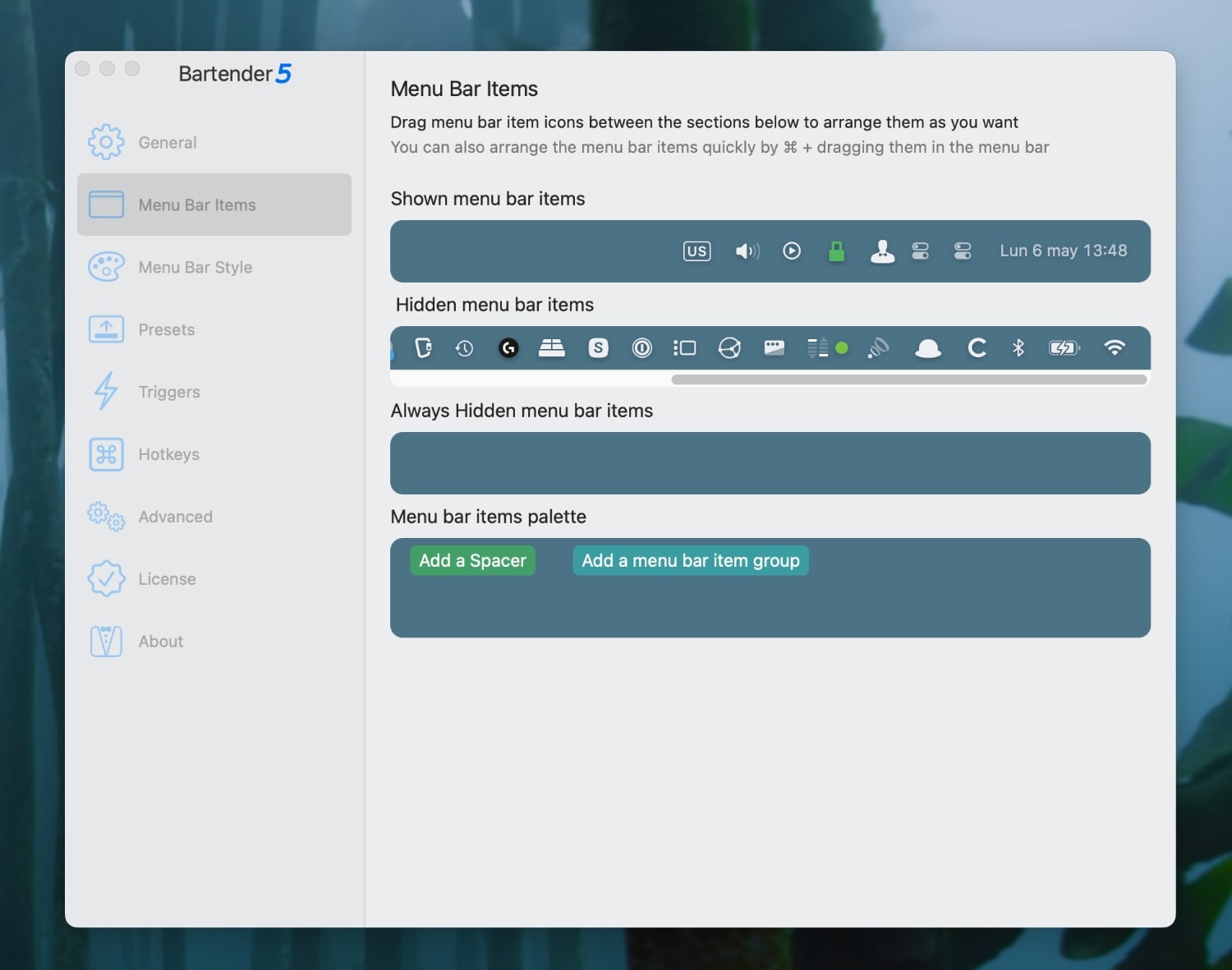
Aquí puedes ver los iconos que quieres mostrar siempre Nela barra o los que quieres ocultar. Incluso puedes agruparlos y añadir espacios.
También puedes configurar atajos de teclado, acciones que desencadenan que aparezcan los iconos en la barra, estilos (colores, bordes) o incluso crear diferentes perfiles que puedes ir cambiando. Muy completo. Muchas de estas opciones deberían de venir incluidas en macOS por defecto.
Funciona perfectamente con macOS. Puedes probarla durante 1 mes gratis, luego cuesta unos 19 euros.